Activer le pare-feu logiciel OS X
Bien que les utilisateurs d’Apple n’aiment pas l’admettre, les Macsont susceptibles d'attaques malveillantes. Les utilisateurs Windows savent depuis longtemps à quel point il est important d'activer et de gérer le pare-feu Windows. Un pare-feu logiciel est également intégré à OS X. Voici comment l’activer.
Le pare-feu OS X surveille les entrées et les sortiesconnexions sortantes à Internet. J'active le pare-feu sous Mac OS X 10.7.3 Lion. Mais le processus est essentiellement le même dans les versions précédentes d’OS X.
Cliquez d'abord sur l'icône Apple dans la barre de menus et sélectionnez Préférences Système.

Alternativement, vous pouvez lancer les Préférences Système à partir du Dock.
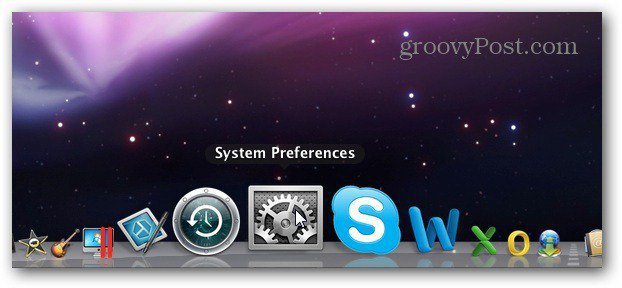
L'écran Préférences Système s'ouvre. Dans la ligne Personnel, cliquez sur Sécurité et confidentialité.
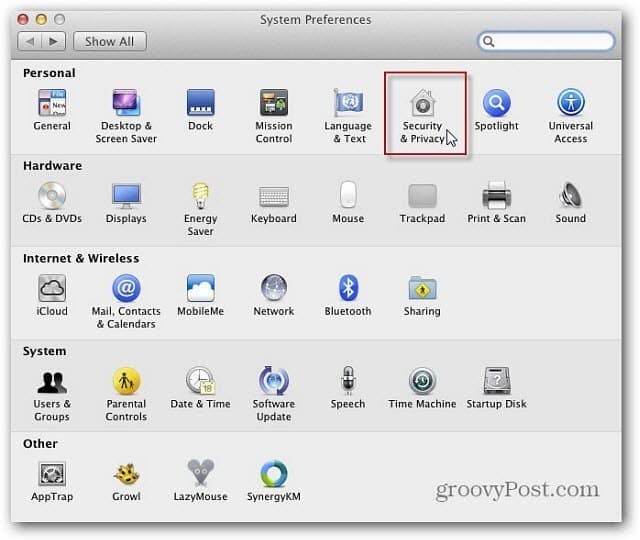
Cliquez sur l'onglet Pare-feu, puis sur le bouton Démarrer pour l'activer.
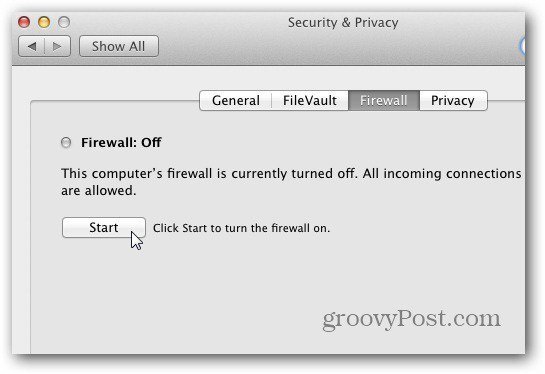
Si le pare-feu sous OS X n’a pas été activéauparavant, vous recevrez beaucoup de messages semblables à celui ci-dessous. Sélectionnez s'il faut autoriser ou refuser sa connexion à Internet. Dans ce cas, c'est Dropbox donc je sais que je peux le permettre.
Si vous avez un doute sur une application ou surprocessus qui essaie de se connecter à ou à partir d’Internet, cliquez sur Refuser. Ensuite, recherchez l’application pour savoir si elle est sûre ou non. Souvent, un logiciel malveillant tente de téléphoner à la maison. Cela signifie que les personnes mal intentionnées reçoivent vos données et peuvent utiliser votre ordinateur comme un ordinateur zombie pour infecter d’autres ordinateurs.
Bien que vous receviez beaucoup de ces types de messages au début, le pare-feu se souvient de vos choix et vous n'avez pas à approuver une application à chaque fois qu'il s'exécute.

Cliquez sur le bouton Avancé pour voir ce queexécute actuellement et est autorisé à établir des connexions à travers le pare-feu. Si vous êtes paranoïaque, vous pouvez le verrouiller et bloquer toutes les connexions entrantes. Ou autoriser automatiquement les logiciels signés à recevoir les connexions entrantes. Sous réserve que le logiciel dispose d'une autorité de certification valide, vous pouvez accéder aux services à partir d'Internet. Si vous activez le mode furtif, votre Mac ne répondra pas du tout aux demandes de paquets. Pas même une requête Ping.
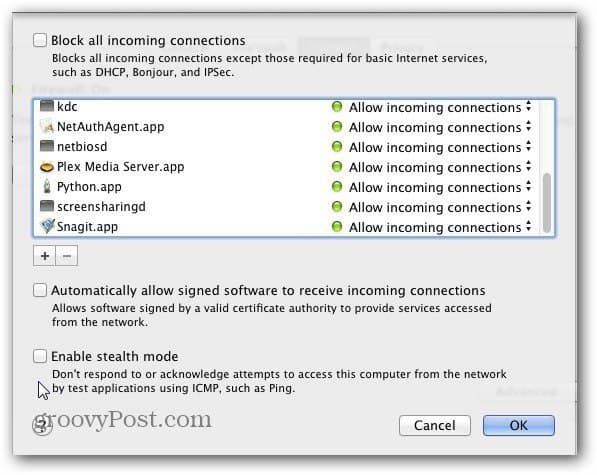
Les paramètres par défaut conviendront à la moyenneutilisateur. La principale raison d'activer le pare-feu est si vous n'êtes pas derrière un routeur sur un réseau domestique. Ou si vous rejoignez un bureau ou un réseau public avec plusieurs ordinateurs. Vous ne savez pas ce qui se trouve sur les machines des autres utilisateurs, il est donc bon de disposer de la couche de protection supplémentaire fournie par le pare-feu. Si vous vous connectez à un point d'accès WiFi public, je vous recommande fortement de l'activer dans le cadre de votre stratégie de sécurité.
Alors que iOS devient plus populaire, les Mac le sont aussi. En règle générale, les Macs ne sont pas sujets aux types d’attaques que nous avons observés sous Windows, mais vous ne pouvez jamais être trop prudent. L'activation du pare-feu, en particulier sur un réseau public, vous apportera une tranquillité d'esprit.




![Autoriser un programme via le pare-feu Windows 7 [Procédure]](/images/microsoft/allow-a-program-through-the-windows-7-firewall-how-to.png)




![Désactiver les notifications du pare-feu Windows 7 [Astuce]](/images/howto/disable-windows-7-firewall-notifications-tip.jpg)
laissez un commentaire